플로우차트, 클래스다이어그램 등등 프로그램을 짜다가 보면 다양한 응용 프로그램이나 서비스를 이용하면서 그림을 그릴일이 종종 있다.
예전에는 MSDN을 통해서 VISIO를 이용해 사용했는데, 안타깝게도 이제 더이상 사용하지 못한다.
가끔 Visio를 어둠의 경로를 통해서 다운 받아 사용하곤 했지만, 그것도 한두번이지 몇 번 인증을 시도하거나, 기타 인증 처리해주는 크랙등을 활용하는 순간 오피스가 엉망이 된적이 몇 번 있다. ( 정품 쓰라는.... )
아예 하나 살까 했지만, 이미 유부남의 재정은 솔로의 재정과는 다른 개념으로 동작하니, 애초 구매자체를 시도하지도 못하고 있다.
그러나 궁하면 통한다고, 다양한 브라우징을 통해 접근한 결과 괜찮은 솔루션을 찾았다.
사이트는 http://dia-installer.de/ 이고, 프로그램이름은 Dia 이다.
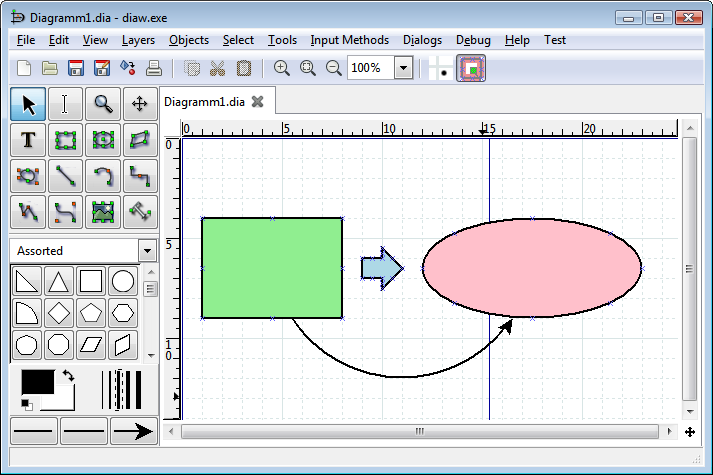
아주 깔끔한 UI를 갖춘 프로그램으로 생각보다 많은 다이어그램 셋이 있으며, 생각보다 유연한 프로그램이였다.
오픈소스로 SourceForge를 통해서 다운 받아 사용할 수 있다.

